Как перемещаться по таблице
- Чтобы перейти на какую-нибудь определенную ячейку, выберите команду Правка › Перейти.
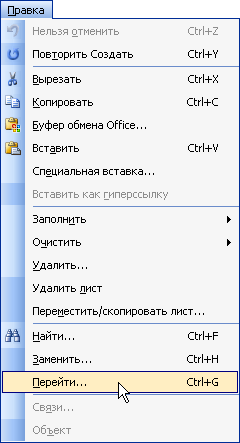
- Далее, в поле ввода Ссылка диалогового окна Переход введите адрес ячейки, на которую хотите перейти, и щелкните на кнопке ОК. Заданная ячейка становится активной.

Совет
Нажав CTRL + G или F5, можно вызвать диалоговое окно Переход, минуя системное меню. - И наконец, быстрый способ переместиться вверх, вниз, влево или вправо по столбцам и строкам состоит в том, что необходимо дважды щелкнуть на соответствующей границе активной ячейки. Например, если активная ячейка находится в пределах столбца чисел, и вы щелкнете на ее нижней границе, Excel активизирует последнее число в этом столбце. Точно так же, если определенная ячейка в пределах Строки активна, и вы дважды щелкнете на левой границе этой ячейки, Excel активизирует крайнюю левую ячейку, содержащую данные в этой строке. Если в строке или столбце имеются пустые ячейки, Excel активизирует ячейку, непосредственно предшествующую пустой.
Совет
Excel сохраняет информацию о последних нескольких ячейках или группах ячеек, на которые осуществлялся переход с помощью команды Правка › Перейти. Чтобы возвратиться в одно из этих положений, откройте диалоговое окно Переход и в списке Перейти к дважды щелкните на адресе нужной ячейки.
